Composition et masques
La composition est un processus de mixage des pistes vidéo permettant de créer une sortie à couche unique.
Vous pouvez utiliser la composition avec les masques afin de couvrir des portions d'une vidéo ou de limiter les effets d'un filtre. En général, les masques sont basés sur le contraste entre les zones claires et foncées, des couleurs spécifiques ou un canal alpha.
Cliquez sur le bouton Mode composite parent ou Mode de composition
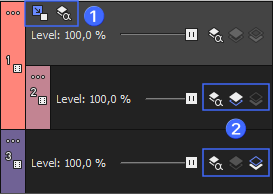
| 1 | Mode composite parent |
| 2 |
Mode de composition |
Pour modifier l'opacité/la transparence de tous les événements de la piste, faites glisser le curseur Niveau dans l'en-tête de piste ou utilisez une enveloppe de niveau de composition pour ajuster l'opacité/la transparence au fil du temps.

Pour modifier l'opacité/la transparence d'un seul événement, vous pouvez utiliser une enveloppe d'événement.

Pistes parents et enfants
Afin de comprendre les superpositions, les masques, la transparence et la composition, il est essentiel de comprendre la relation parent/enfant entre des pistes. D'un point de vue général, la piste parent est la piste la plus importante dans un groupe de piste (souvent composé de deux pistes seulement) et le comportement des pistes enfants (par exemple, leur mode de composition) est déterminé par la piste parent.
-
Cliquez sur le bouton Créer un enfant de composition
 d'une piste parent pour créer une piste enfant.
d'une piste parent pour créer une piste enfant. -
Cliquez sur le bouton Créer un parent de composition
 d'une piste enfant pour créer une piste parent.
d'une piste enfant pour créer une piste parent.
Dans le premier exemple, il existe trois pistes. La première piste contient un masque. La région circulaire dans le masque est transparente, ce qui permet à la deuxième piste d'apparaître. La troisième piste est également une piste enfant ; elle apparaît donc derrière la deuxième piste.
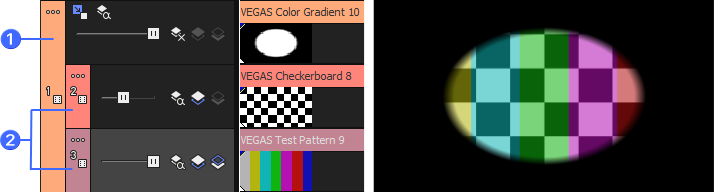
| 1 | Piste parent |
| 2 |
Pistes enfants |
| 3 | Résultat |
Dans cet exemple, la troisième piste est également une piste parent ; par conséquent, elle apparaît derrière le composite des deux premières pistes.
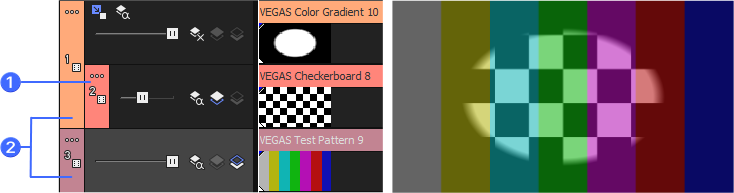
| 1 | Piste enfant |
| 2 |
Pistes parents |
| 3 | Résultat |
Vous pouvez concevoir des compositions plus complexes en créant des groupes parent/enfant imbriqués comportant des parents et des enfants sur différents niveaux.
S'il existe plusieurs niveaux de pistes parents et enfants, l'activation du bouton Créer un enfant de composition déplace la piste sélectionnée vers le niveau supérieur et l'activation du bouton Créer un parent de composition
déplace la piste sélectionnée vers le niveau supérieur et l'activation du bouton Créer un parent de composition la déplace vers le niveau inférieur.
la déplace vers le niveau inférieur.
Maintenez la touche Ctrl enfoncée tout en cliquant sur le bouton Créer un enfant de composition  pour déplacer une piste et toutes ses pistes enfants d'un niveau.
pour déplacer une piste et toutes ses pistes enfants d'un niveau.
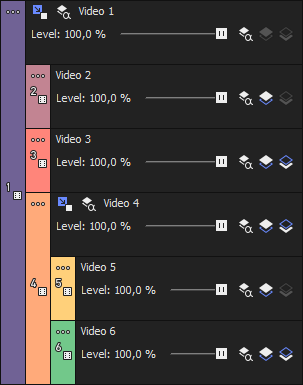
Pour visualiser des exemples de l'impact de la relation des pistes parent/enfant sur la composition 3D, consultez Composition 3D.
Modes de composition et transparence
Le bouton Mode de composition
Vous pouvez sélectionner ce mode en cliquant sur le bouton Mode de composition et en choisissant le mode dans le menu.
Les exemples suivants démontrent les répercussions de chaque mode de composition sur deux pistes standard. La première piste est un événement de fichier généré avec un bord transparent.
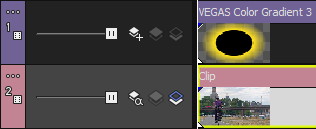
|
Mode |
Définition |
Exemple |
|---|---|---|
|
Fusionne les couleurs des pistes. |
|
|
|
Utilise le canal alpha pour déterminer la transparence. REMARQUE Le mode de composition est basé sur les caractéristiques du canal alpha d'un événement ou d'un fichier multimédia. S'il n'existe aucun canal alpha, le mode Alpha source n'a aucun effet. |
|
|
|
Associe les valeurs de couleur dans le groupe composite. |
|
|
|
Soustrait de l'arrière-plan les valeurs des couleurs de superposition. |
|
|
|
Coupe de l'arrière-plan les valeurs des couleurs de superposition. |
|
|
|
Multiplie les valeurs inverses des valeurs des couleurs de superposition avec les valeurs de couleur de l'arrière-plan. Cela a pour effet d'adoucir les couleurs de superposition et d'éclaircir l'image vidéo. Le mode opposé est Multiplier. |
|
|
|
Utilisez le mode Multiplier pour intensifier le contraste des couleurs foncées et le mode Écran pour intensifier celui des couleurs claires. |
|
|
|
Ajoute des couleurs de superposition si la superposition est éclairée par un spot focalisé lumineux. |
|
|
|
Éclaircit l'arrière-plan en fonction des valeurs des couleurs de superposition. |
|
|
|
Fonce l'arrière-plan en fonction des valeurs des couleurs de superposition. |
|
|
|
Compare la superposition et l'arrière-plan pixel par pixel et sélectionne la valeur de couleur la plus foncée pour chaque pixel. |
|
|
|
Compare la superposition et l'arrière-plan pixel par pixel et sélectionne la valeur de couleur la plus claire pour chaque pixel. |
|
|
|
Compare la superposition et l'arrière-plan pixel par pixel et génère une nouvelle couleur en soustrayant la valeur de couleur la plus foncée de la valeur de couleur la plus claire. |
|
|
|
Restructure les valeurs de couleur sur une courbe parabolique. Les couleurs de valeur des couches du groupe composite sont soustraites, puis les valeurs soustraites sont mises au carré. Les changements de couleurs sont moins perceptibles à mesure que les couleurs se rapprochent du noir (RVB 0,0,0) et plus évidents à mesure que les couleurs se rapprochent du blanc (RVB 255,255,255). |
|
Déplacez le curseur Niveau dans une piste vidéo pour contrôler la transparence ou le mélange de chaque piste. Le côté gauche correspond à 100 % transparent, le côté droit à 100 % opaque. Vous pouvez également cliquer deux fois sur le pourcentage pour le modifier.
Utiliser un module externe Transformations 2 en 1 pour personnaliser la composition
Si vous cliquez sur le bouton Mode composite parent ou Mode de composition
Les modules externes Carte de déplacement, Carte de hauteur et Bosselage inclus peuvent créer des effets d'objectif, de miroir, d'eau et de feu, ainsi que d'autres effets de lumière intéressants.
|
Module externe |
Définition |
|---|---|
|
Carte de déplacement |
Utilise l'image parent comme guide pour décaler les pixels dans les pistes enfants composites sur les axes horizontal et vertical. Les décalages X et Y sont codés indépendamment l'un de l'autre dans les canaux de couleur de l'image.
|
|
Carte de hauteur |
Utilise l'image parent comme guide pour que les pixels des pistes enfants composites semblent plus proches ou plus éloignés de l'utilisateur. Le dégradé de l'image dans la piste parent est utilisé pour déterminer l'importance du décalage appliqué à l'image à cet emplacement, un peu comme la lumière qui est déviée par une lentille.
|
|
Bosselage |
Utilise l'image parent comme guide pour ajouter une texture et un éclaircissement aux pistes enfants composites. La texture du module externe Bosselage est appliquée aux pistes enfants composites : les parties éclairées de la carte représentent les zones élevées, tandis que les parties sombres représentent les zones basses.
|
Fenêtre Compositeur
Le mode de composition par défaut pour une piste vidéo est le mode Alpha source.
Si vous appliquez un effet d'un module externe de composition (comme les trois mentionnés ci-dessus) de la fenêtre Compositeur, la piste passera automatiquement au mode de composition personnalisée. L'ajout d'un module externe de composition à l'aide de la fenêtre Compositeur offre un gain d'efficacité. Lorsque vous ajoutez un compositeur tel que Bosselage comme mode personnalisé à l'aide de la fenêtre Compositeur, l'« effet » s'applique à toutes les pistes ci-dessous. Pour obtenir le même résultat avec un effet habituel, vous devez appliquer spécifiquement un bosselage à chacune des pistes ci-dessous une par une. Si vous ajoutez une autre piste ci-dessous ultérieurement, vous devez penser à appliquer l'effet de bosselage à cette piste.
Création d'un masque
-
Si vous ne l'avez pas déjà fait, placez et positionnez l'image ou la vidéo à utiliser en tant que masque sur la piste principale du projet.
Pour plus d’informations, consultez la rubrique . Ajout de fichiers multimédia à votre projet
-
Placez les fichiers vidéo dans les pistes sous le masque.
-
Vérifiez que le masque est un parent de compositions et que les pistes en dessous sont des pistes enfants.
-
Cliquez sur le bouton Mode de composition
dans la piste du masque et choisissez Multiplier (Masque) dans le menu.
Si l'image du masque apparaît en niveaux de gris, vous avez terminé la procédure. Dans le cas contraire, passez à l'étape 5.
-
Ajoutez le module externe Générateur de masques en tant qu'effet de piste sur la piste du masque et réglez la transparence dans cette dernière.
Pour plus d’informations, consultez la rubrique .Générateur de masques
CONSEIL La boîte de dialogue Panoramique/recadrage d'événement vous permet également de créer des masques de Bézier dans les événements.
Pour plus d’informations, consultez la rubrique .Panoramique et recadrage d'événements vidéo
CONSEIL Le plug-in Crop OFX remplace la fenêtre de rognage et de défilement avec un ajustement interactif applicable directement dans la fenêtre d'aperçu, et un nouveau plug-in OFX pour masques de Bézier est également proposé. Vous pouvez créer jusqu'à cinq masques de Bézier ou de forme standard dans une piste ou un objet vidéo. Vous pouvez aussi masquer un effet de la même chaîne d'effets dans laquelle le plug-in OFX de masque de Bézier est inclus, et vous pouvez appliquer un suivi d'objet sur le contenu de la vidéo ainsi que déplacer et redimensionner le masque selon son contenu.
Pour plus d’informations, consultez la rubrique .masque de Bézier
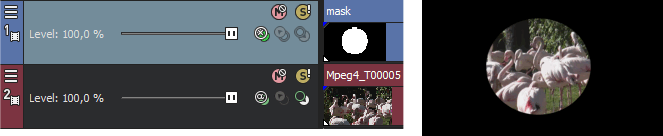
CHIFFRE Masque de couleur unie
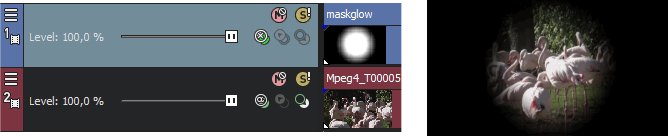
CHIFFRE Masque dégradé
Dernière modification le décembre 08, 2025













